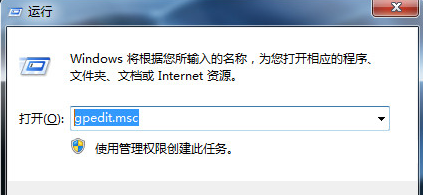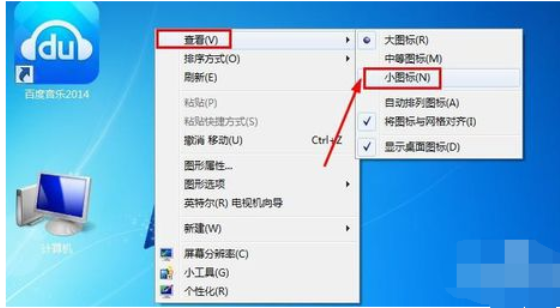windows文件保护,小编教你windows文件保护怎么关闭
- 时间:2024年07月31日 10:30:11 来源:魔法猪系统重装大师官网 人气:7645
在win10系统没有发布之前,绝大部分用户使用的都是win7系统,但是在使用win7系统的时候出现windows文件保护这样的问题怎么办呢?下面来看看小编是怎么处理这个问题的吧!
在我们使用电脑系统的时候多多少少都会遇到一些问题,比如使用win7系统的时候遇到windows文件保护这样的提示怎么处理呢?下面小编就告诉你windows文件保护怎么关闭。
windows文件保护怎么关闭
1.进入win7系统桌面,按键盘的“win+R”快捷键打开“运行”窗口,在窗口中输入gpedit.msc点击确定打开。

windows文件保护图-1
2.在打开的组策略窗口中,依次选择“计算机配置-管理模板-系统-Windows文件保护”选项,然后在右侧窗口找到“设置Windows文件保护扫描”选项打开。

文件保护图-2
3.在打开的窗口界面中设置为“已禁用”即可。

windows保护图-3
现在知道windows文件保护怎么关闭了吧。希望对您有帮助。
win7,windows保护,windows文件保护,文件保护
上一篇:桌面图标怎么变小,小编教你解决桌面图标变小的方法
下一篇:返回列表